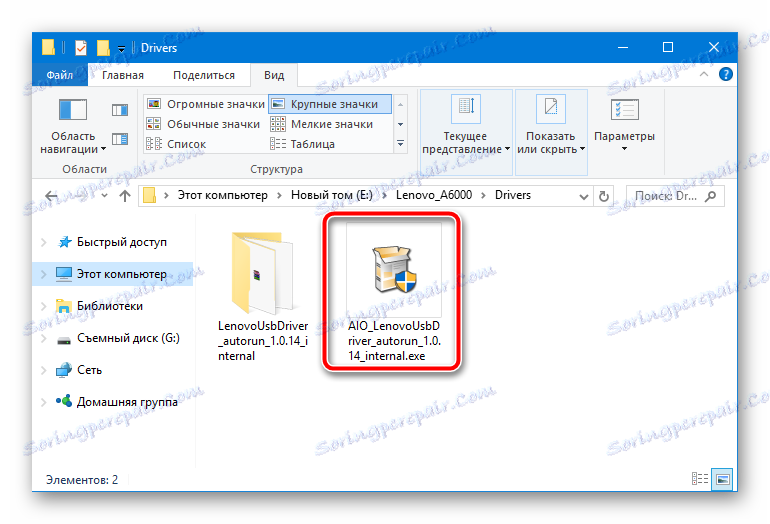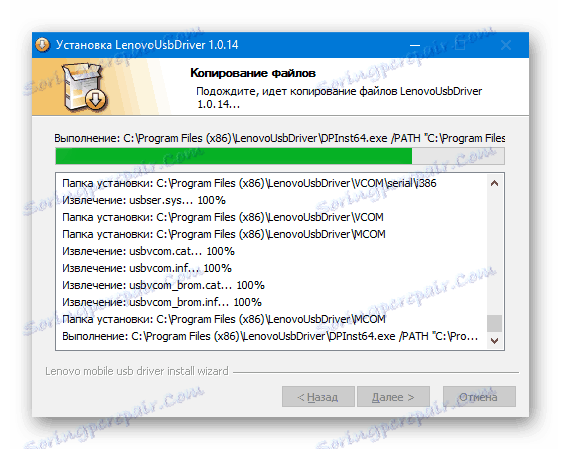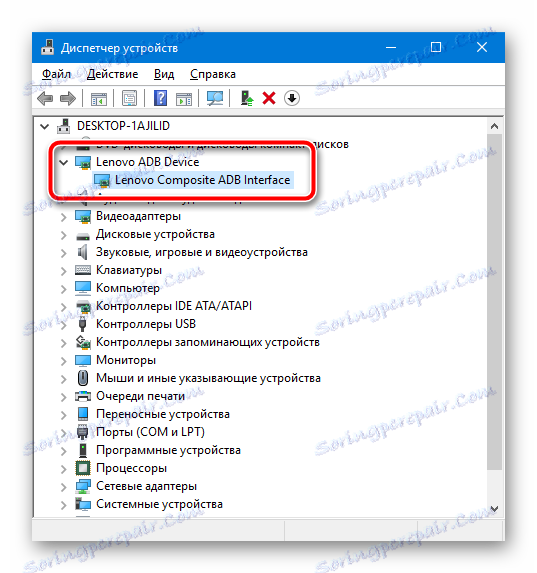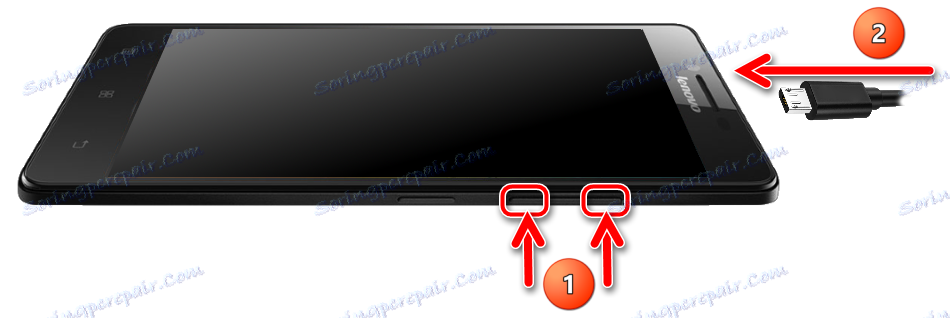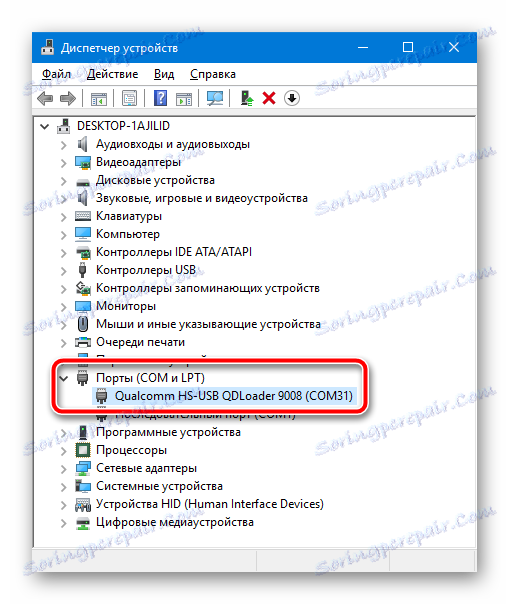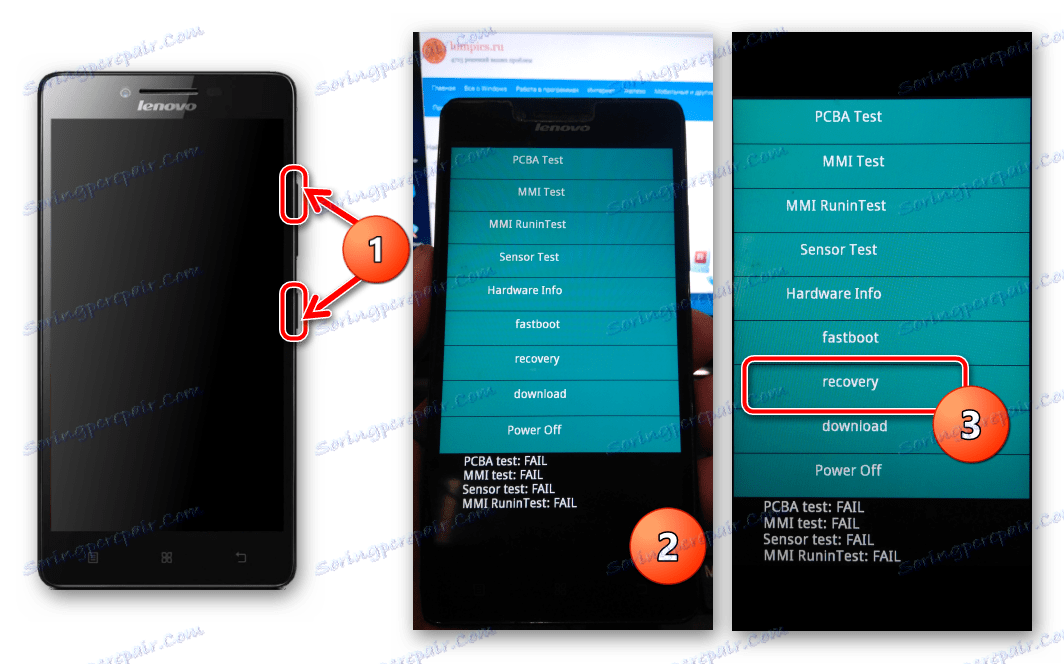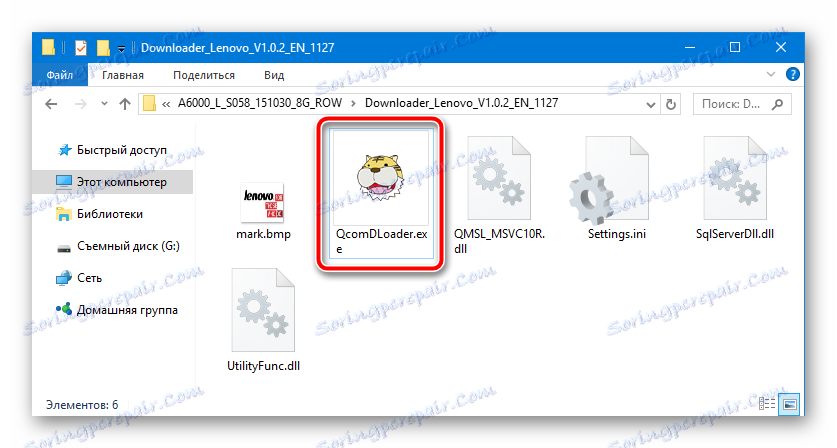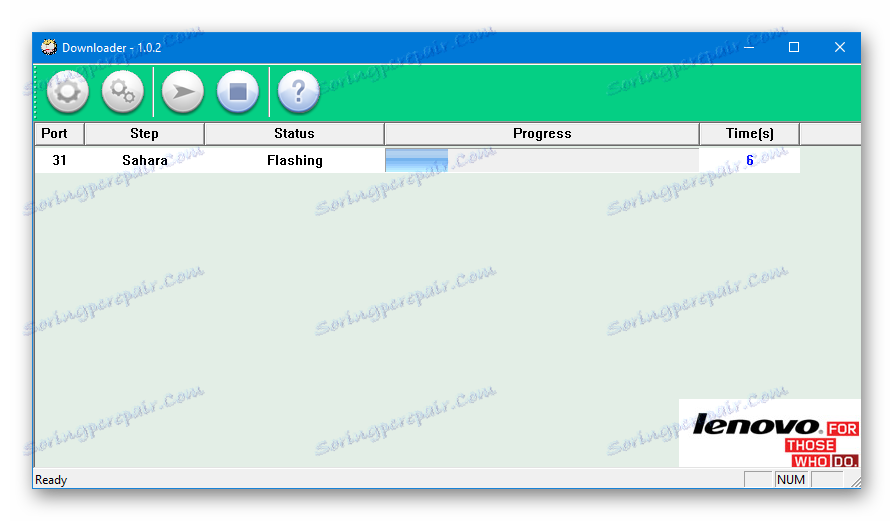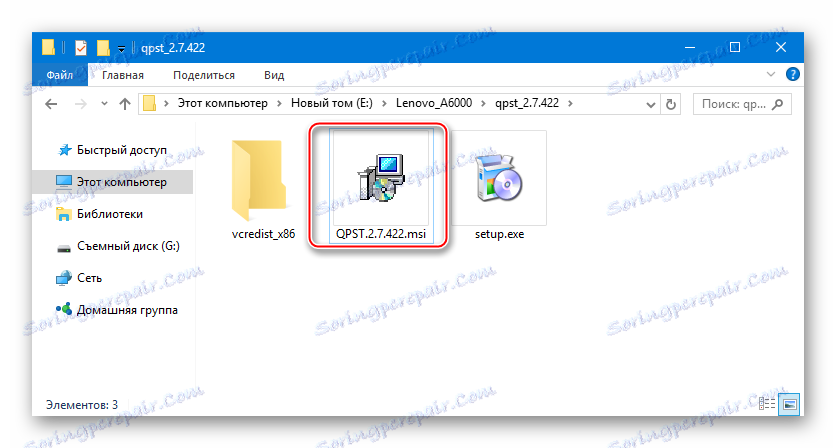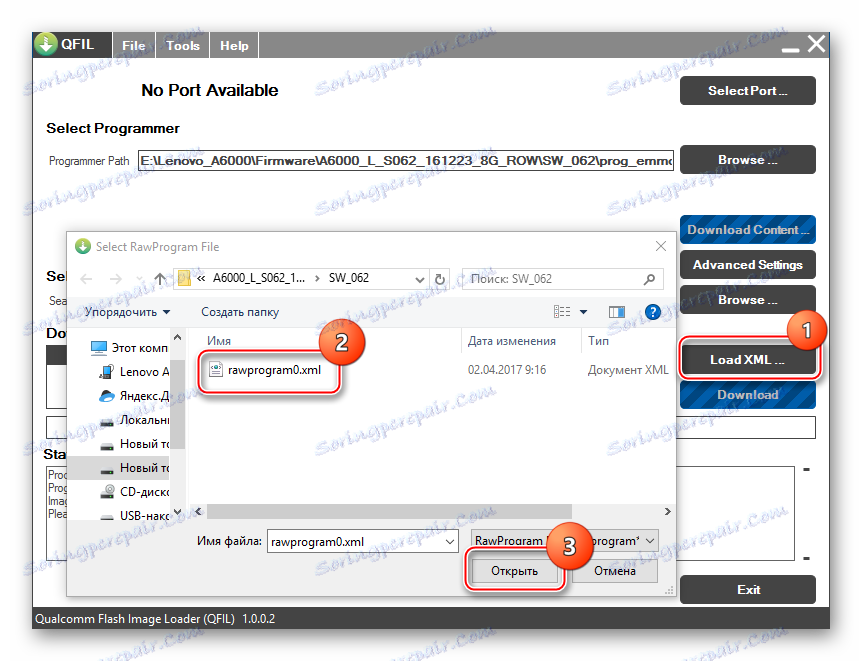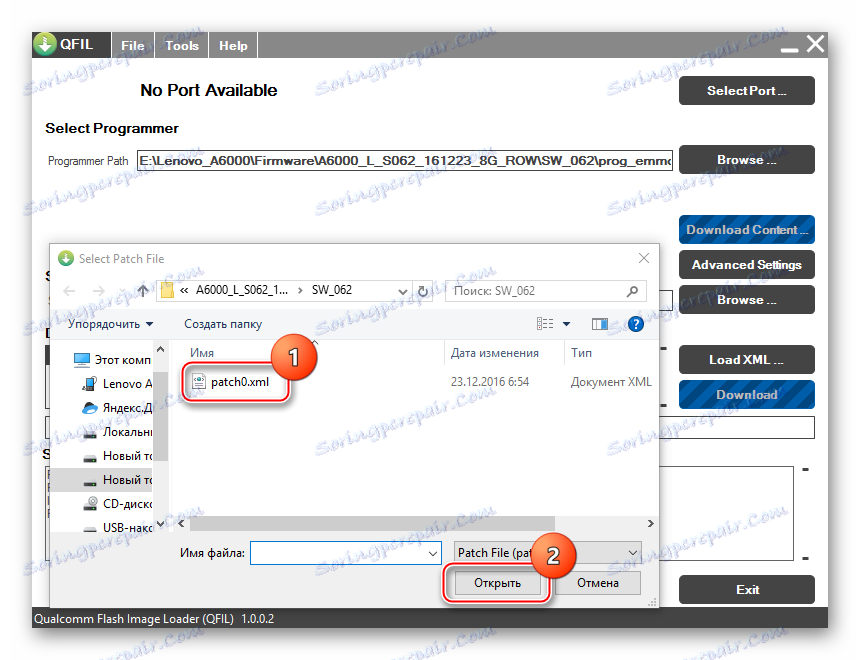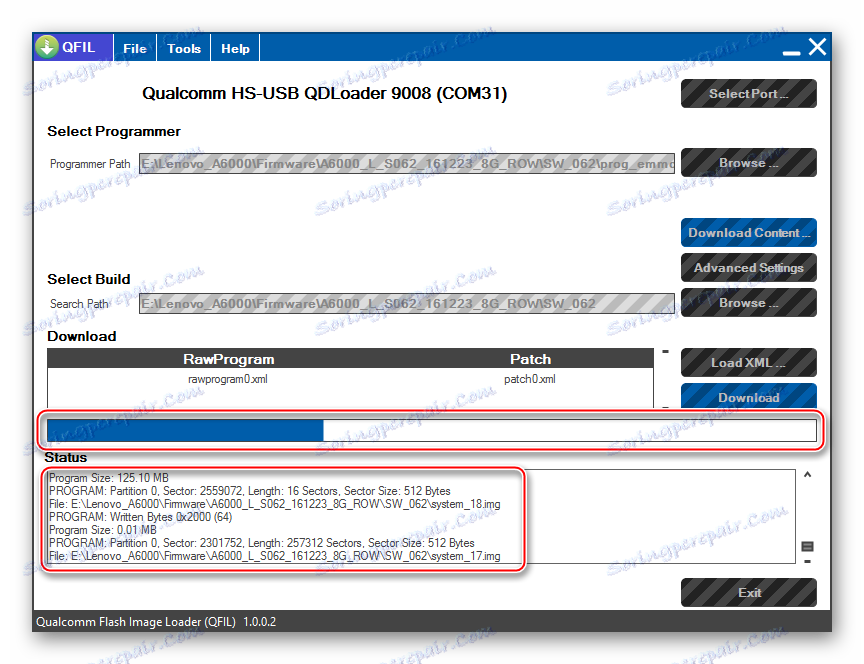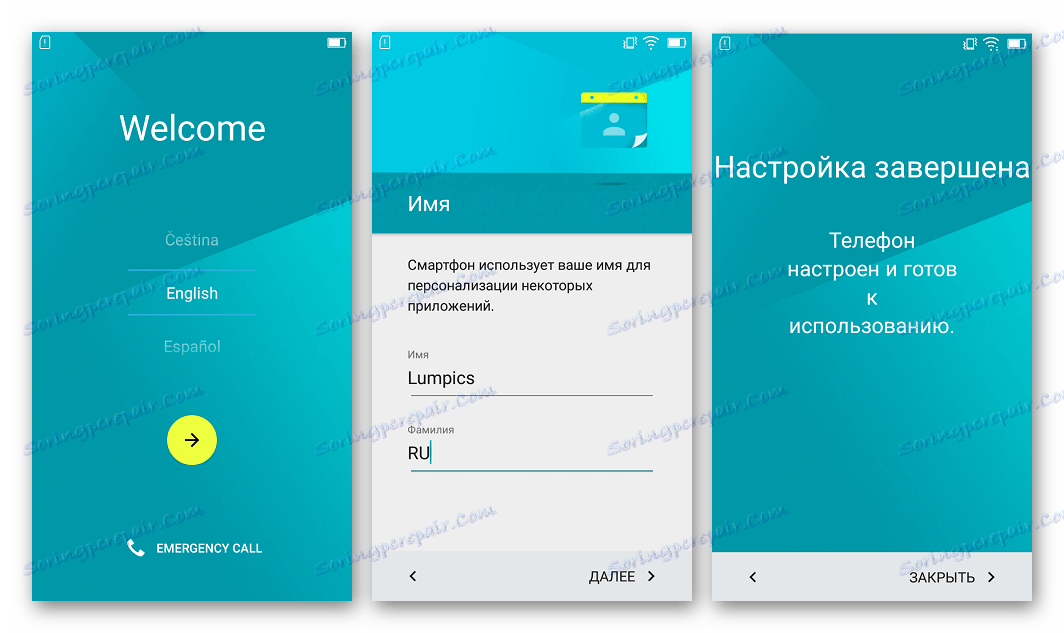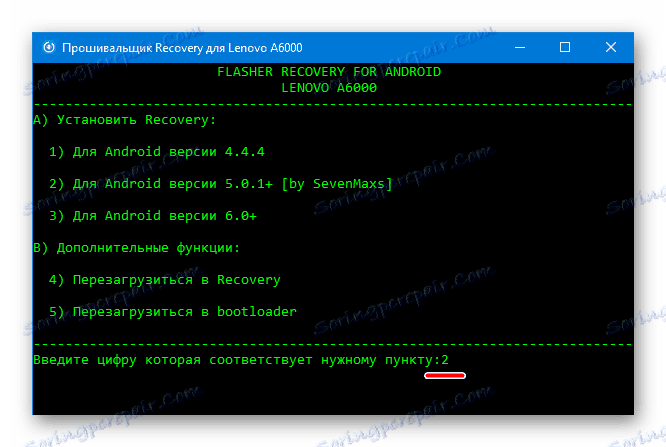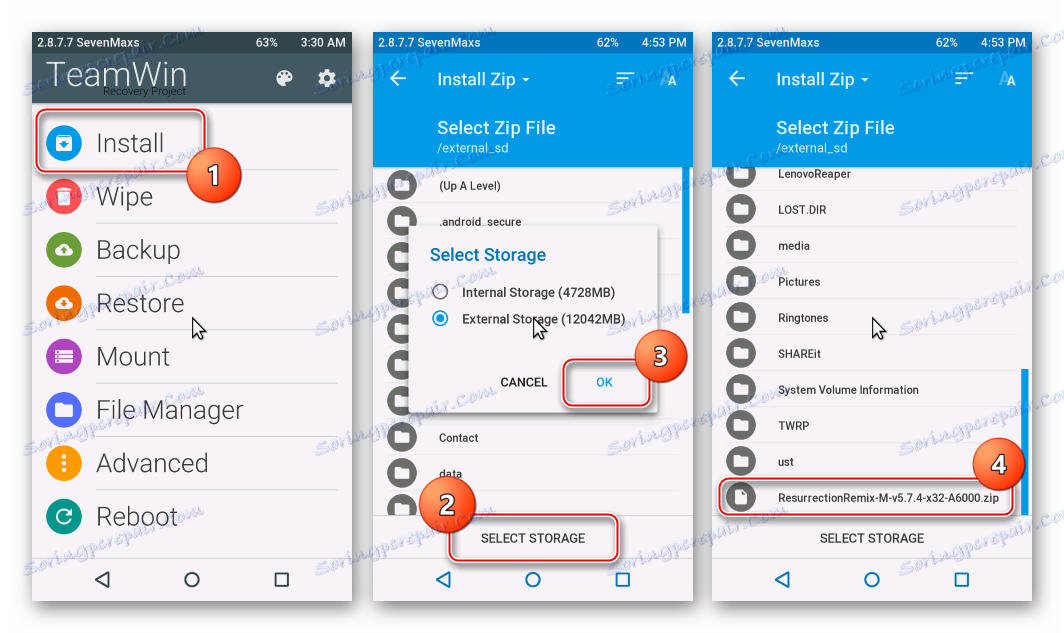Како фласхирати Леново А6000 паметни телефон
За време рада паметних телефона компаније Леново, које су до сада биле широко коришћене, може доћи до неочекиваних грешака у хардверу, што ће довести до немогућности уређаја да функционише нормално. Поред тога, било који паметни телефон захтева периодична ажурирања оперативног система, ажурирајте верзију фирмвера. У чланку се говори о начинима реинсталирања системског софтвера, побољшању и враћању верзије Андроид-а, као ио методама за обнављање нефункционалних софтверских уређаја Леново А6000.
Модел А6000 од једног од најпознатијих произвођача кинеских произвођача електронике Леново - уопштено, веома уравнотежен уређај. Срце уређаја је прилично моћан Куалцомм 410 процесор који, с обзиром на довољно РАМ-а, омогућава уређају да ради под контролом, укључујући и најсавременије верзије Андроид-а. Приликом надоградње на нове скупове, поновно инсталирање оперативног система и враћање софтверског дела уређаја, важно је одабрати важеће алате за треперење уређаја, а такођер пажљиво извршити процедуру инсталације за системски софтвер.
Све акције које имају за циљ ометање софтверског дела свих уређаја без изузетака, носи одређене ризике од оштећења уређаја. Корисник је у складу са упутствима по сопственом нахођењу и жељи, а одговорност за резултат акција сноси сам!
Садржај
Припремна фаза
Као и код инсталирања софтвера на било ком другом Андроид уређају, пре операција са меморијским одељцима Леново А6000, потребне су неке припремне процедуре. Извођење следећег ће вам омогућити брзо извођење фирмвера и без проблема ћете добити жељени резултат.

Возачи
Скоро сви начини инсталирања системског софтвера у Леново А6000 укључују кориштење рачунара и специјалних услужних програма. Да бисте осигурали интеракцију паметног телефона са рачунаром и софтвером, потребно је да инсталирате одговарајуће управљачке програме.
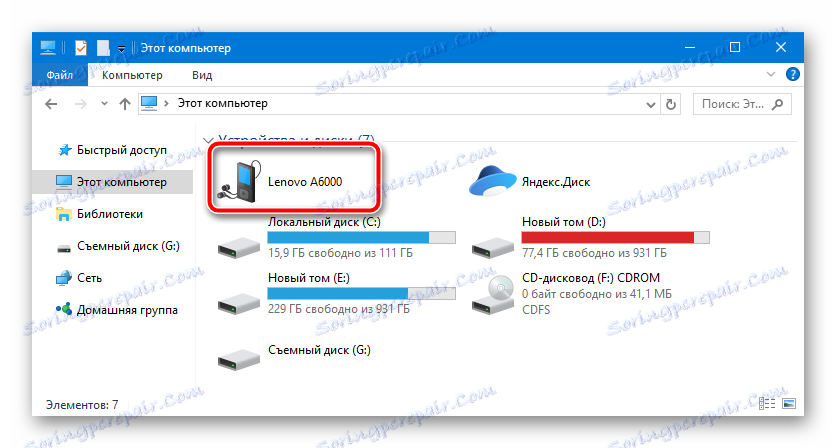
Детаљна инсталација компоненти неопходних за фирмвер Андроид уређаја? се узима у материјалу на линку испод. У случају било каквих проблема са овим питањем, препоручујемо вам да прочитате:
Лекција: Инсталирање управљачких програма за фирмвер компаније Андроид
Најједноставнији начин за опремање оперативног система са компонентама за упаривање са А6000 у питању је коришћење пакета управљачких програма са ауто-инсталацијом за Леново Андроид уређај. Овде можете преузети инсталатер:
Преузмите фирмвер за фирмвере Леново А6000
- Извадимо датотеку АИО_ЛеновоУсбДривер_ауторун_1.0.14_интернал.еке из претходне архиве архива
![Леново А6000 дривер ауто-инсталлер]()
и покрени га.
- Пратите упутства инсталатера,
![Процес инсталирања управљачког програма Леново А6000 за инсталацију ауто инсталације]()
у процесу потврђујемо инсталацију непотписаних драјвера.
- Када је инсталатер завршио, затворите прозор завршетка тако што ћете кликнути на дугме "Финисх" и наставити да потврдите исправност инсталације.
- Да бисте осигурали да су све потребне компоненте присутне у систему, отворите прозор "Девице Манагер" и повежите Леново А6000 са рачунаром у следећим режимима.
- УСБ дебуггинг мод . Укључујемо "Дебуг преко УСБ-а" повезивањем паметног телефона и рачунара помоћу кабла, повлачењем завјере за обавештења доље, а испод листе врста УСБ веза означимо одговарајућу опцију.
![Леново А6000 Енабле Дебуггинг би УСБ]()
Повезујемо паметни телефон са рачунаром. У "Управитељу уређаја" након правилне инсталације драјвера, треба приказати следеће:
- Режим фирмвера. Потпуно искључите паметни телефон, истовремено притисните и тастере за јачину звука и, без пуштања на њих, прикључите уређај на УСБ кабл који је претходно повезан на ПЦ порт.
![Леново А6000 веза у режиму фирмвера]()
У "Управљач уређајима" у делу " ЦОМ и ЛПТ портови " видимо следећу ставку: "Куалцомм ХС-УСБ КДЛоадер 9008 (ЦОМ_КСКС)" .
![Леново А6000 у Девице Манагер-у са омогућеним дебаговањем УСБ-а]()
![Леново А6000 у режиму фирмвера - Куалцомм ХС-УСБ КДЛоадер 9008]()
За излазак из режима фирмвера држите дугме "Омогући" дуго (око 10 секунди).
- УСБ дебуггинг мод . Укључујемо "Дебуг преко УСБ-а" повезивањем паметног телефона и рачунара помоћу кабла, повлачењем завјере за обавештења доље, а испод листе врста УСБ веза означимо одговарајућу опцију.
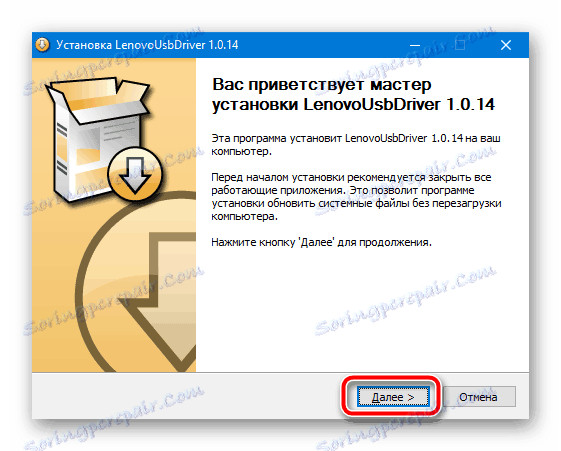
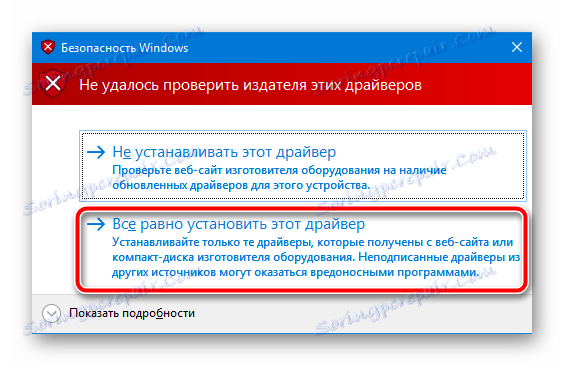
Прочитајте такође: Онемогућавање провере дигиталног потписа сигнала
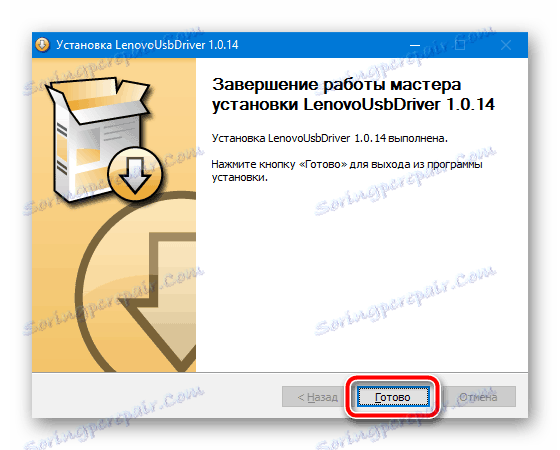
Бацкуп
Када трепери Леново А6000 на било који начин, скоро увек ће се информације које се налазе у интерној меморији уређаја избрисати. Пре него што започнете процес реинсталације оперативног система уређаја, водите рачуна да сачувате резервну копију свих података који имају вредност за корисника. Сачувамо и копирамо све што је важно на било који приступачан начин. Само стичући повјерење да је опоравак података могућ, прелазимо на процедуру преписивања дијелова меморије паметног телефона!

Прочитајте више: Како направити резервне копије Андроид уређаја пре иОС-а
Променити регионски код
Модел А6000 је био намењен за дистрибуцију широм света и могао је да уђе на територију наше земље на различите начине, укључујући и незваничне. Стога, власник паметног телефона у питању може имати уређај са било којим регионалним идентификатором. Пре него што пређете на фирмвер уређаја, али и након његовог завршетка, препоручује се да промените идентификатор у одговарајућу област у којој ће се телефон користити.

Пакети разматрани у доленаведеним примерима су инсталирани на Леново А6000 са идентификационим бројем "Русија" . Само у овој верзији постоји сигурност да ће софтверски пакети преузети из линкова испод бити инсталирани без грешака или грешака. Да бисте потврдили / променили идентификатор, урадите следеће.
Паметни телефон ће бити ресетован на фабричка подешавања, а сви подаци садржани у меморији ће бити уништени!
- Отварамо диалер на паметном телефону и уносимо шифру:
####6020#, што ће довести до отварања листе код региона. - На листи изаберите "Русија" (или други регион ако желите, али само ако се поступак изврши након фирмвера). Након постављања ознаке у одговарајуће поље потврђујемо потребу замене идентификатора кликом на "ОК" у прозору захтјева "Промјена оператера комуникације" .
- Након потврде, покренути је ребоот, подешавања и подаци се бришу, а затим се промени регионски код. Уређај ће почети са новим ИД-ом и захтевати почетно постављање Андроид-а.
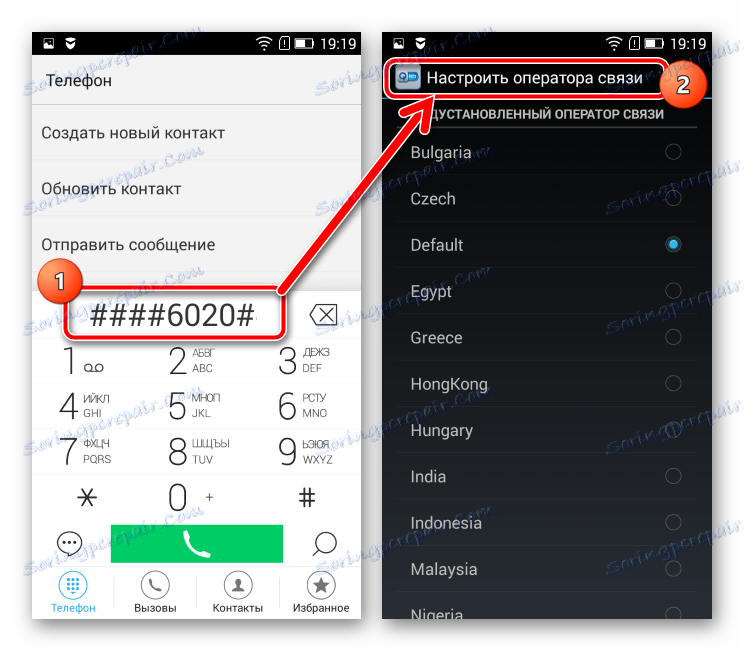
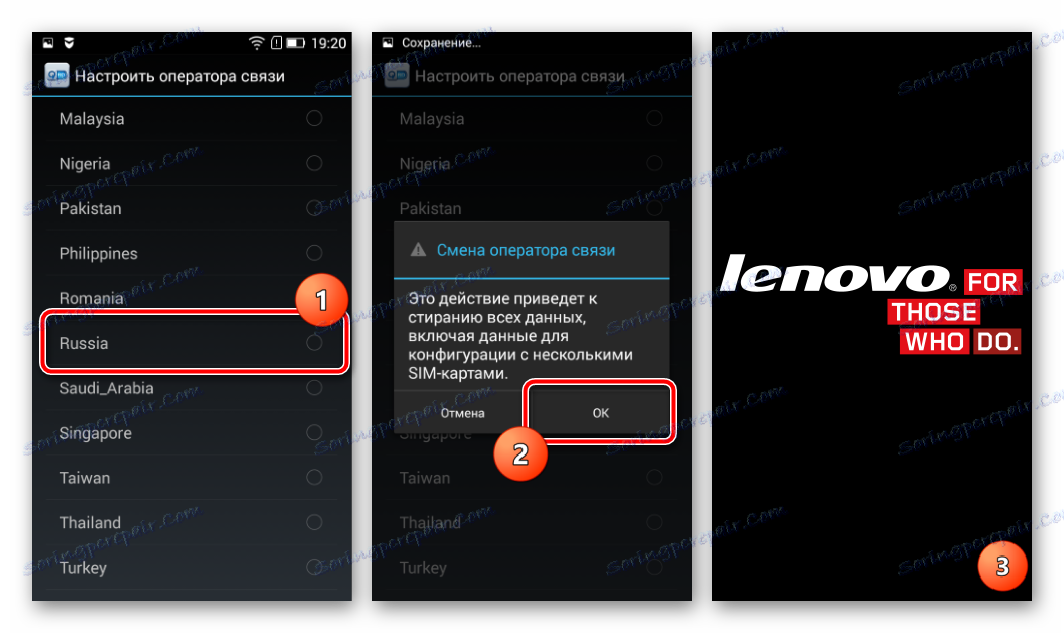
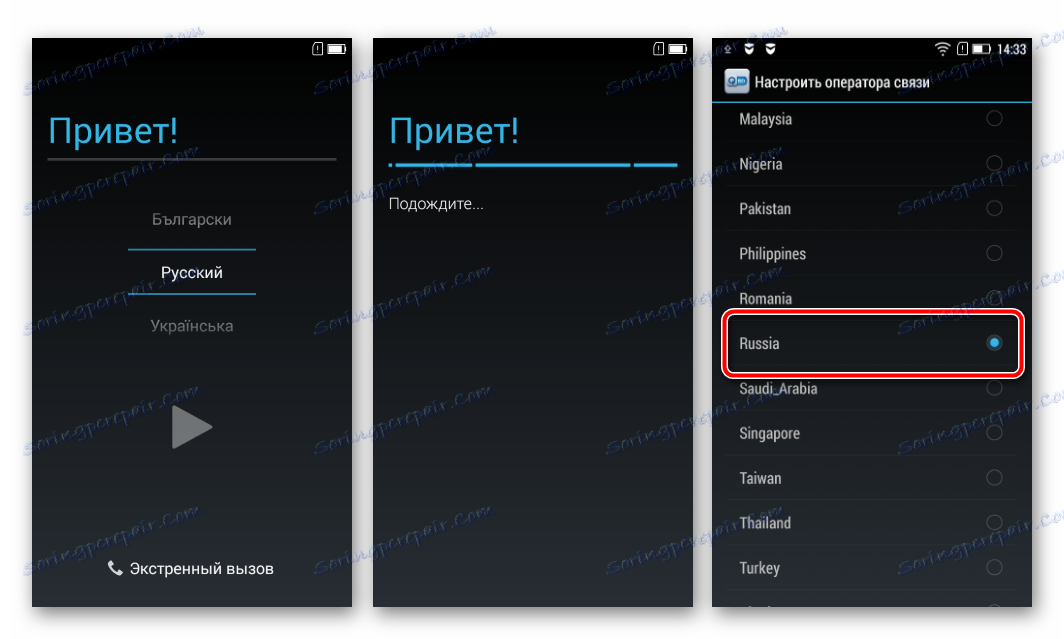
Инсталација фирмвера
Да бисте инсталирали Андроид у Леново А1000, примените један од четири начина. Приликом избора методе фирмвера и одговарајућих алатки, требало би да пратите почетно стање уређаја (он се чизми и ради нормално или је "опрезан"), а такође и сврху манипулације, односно верзије система која би требала бити инсталирана као резултат операције. Пре него што почнете било какву акцију, препоручује се да прочитате одговарајуће инструкције од почетка до краја.

Метод 1: Творничка опоравка
Први начин за флиповање Леново А6000, који ћемо размотрити, јесте да користите фабричку верзију фабричког окружења за опоравак да бисте инсталирали званичне верзије.

Прочитајте такође: Како фласхирати Андроид кроз опоравак
Алат је веома једноставан за коришћење, а као резултат његове употребе можете добити ажурирану верзију системског софтвера, а истовремено, по жељи, сачувати корисничке податке. Као пример, инсталирамо званичну верзију софтвера С040 базираног на Андроид 4.4.4 у паметном телефону који се разматра. Можете преузети пакет тако што ћете пратити везу:
Преузмите фирмвер С040 Леново А6000 базиран на Андроид 4.4.4 за инсталацију кроз фабрички опоравак
- Ставили смо зип-пакет са софтвером на меморијску картицу инсталирану у уређају.
- Покрените у режиму опоравка. Да бисте то урадили, искључите А6000 и истовремено притисните тастер "Повећај јачину звука" и "Снага" . Након појављивања логотипа компаније Леново и кратких вибрација, тастер за напајање се ослободи, а дугме за повећавање јачине звука се држи све док се не прикаже екран са ставкама у дијагностичком менију. Изаберите ставку "опоравак" на листи предложених опција,
![Леново А6000 преузимање у дијагностичком менију, а затим опоравак]()
што ће довести до пуњења фабричког окружења за опоравак.
- Ако у процесу рада постоји жеља да уклоните све апликације са телефона и "смеће" нагомилане током њиховог рада, можете очистити партиције позивањем функције "обриши податке / фабрички ресет" .
- Користите тастере за контролу јачине звука да бисте изабрали опцију "аппли упдате фром сдцард" на главном екрану опоравка, а затим наведите пакет који би требало инсталирати у систем.
- Предложени упдате ће се аутоматски инсталирати.
- Након што је операција завршена, покреће се ребоот, паметни телефон почиње већ са реинсталираним / ажурираним системом.
- У случају да су подаци очишћени пре инсталације, извршавамо почетно подешавање Андроид-а, а затим користити инсталирани систем.
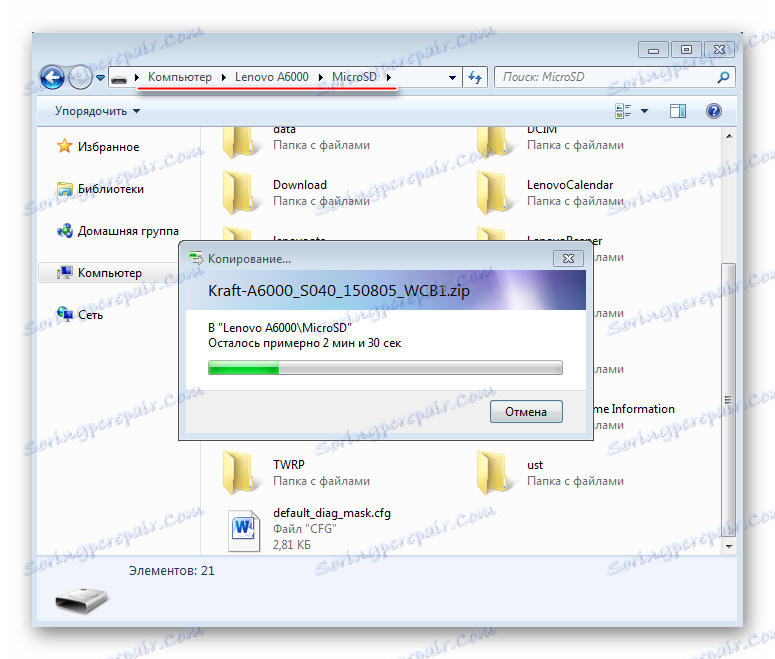
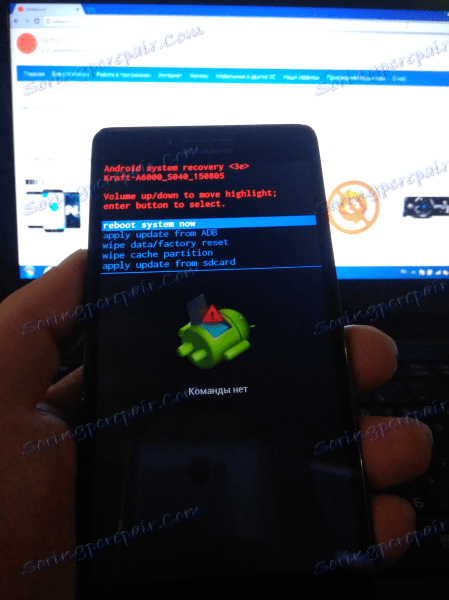
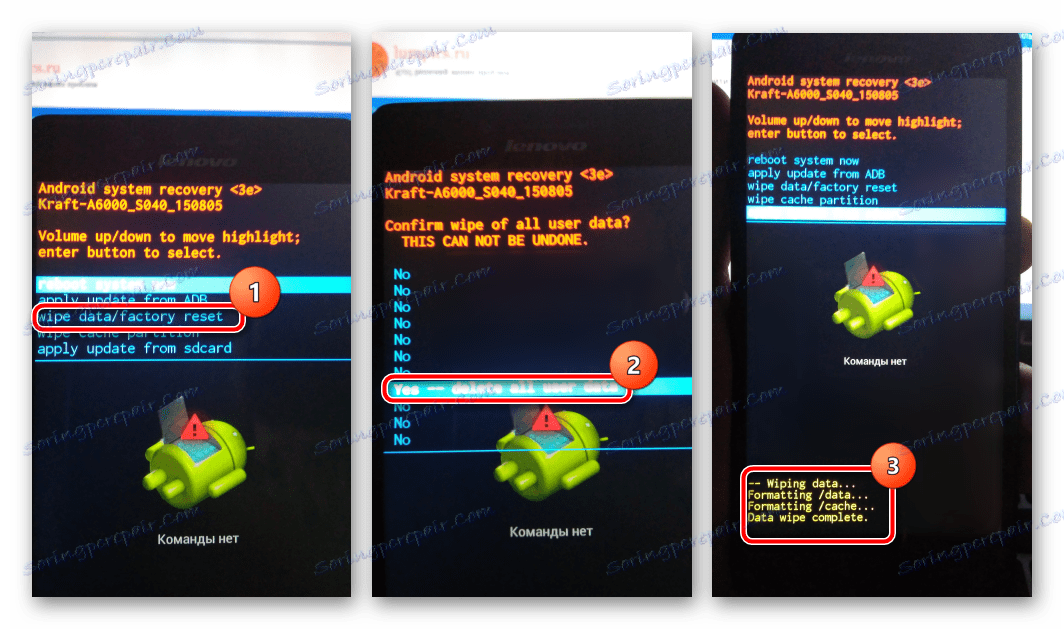
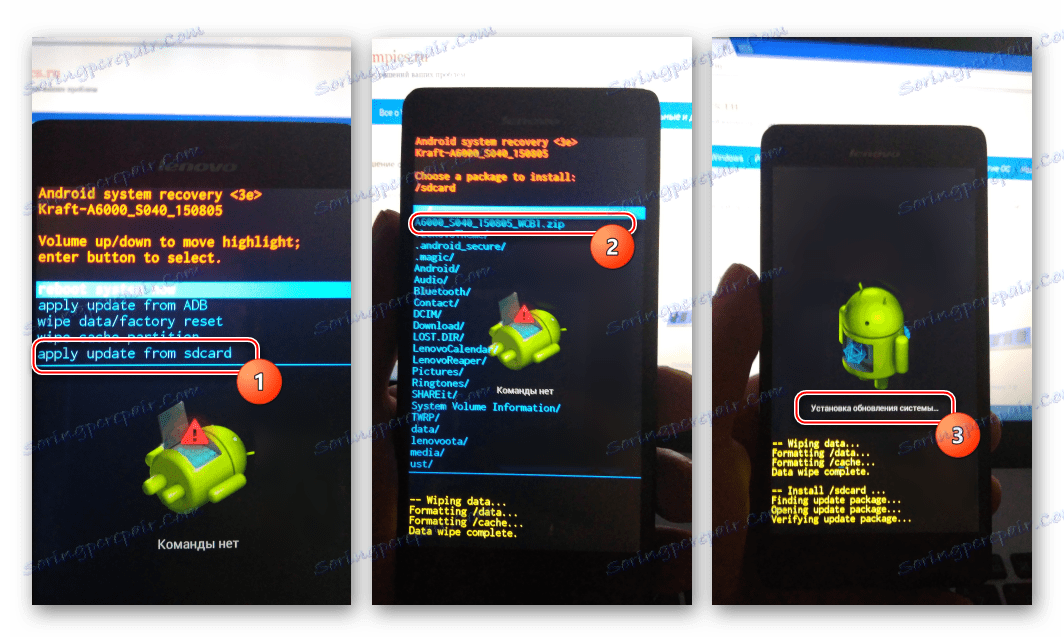
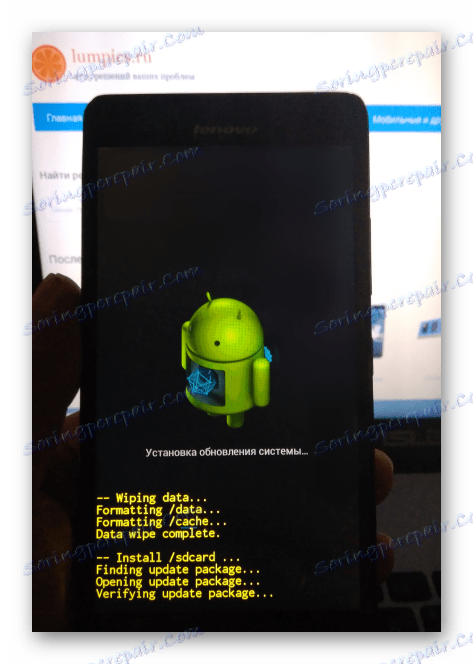
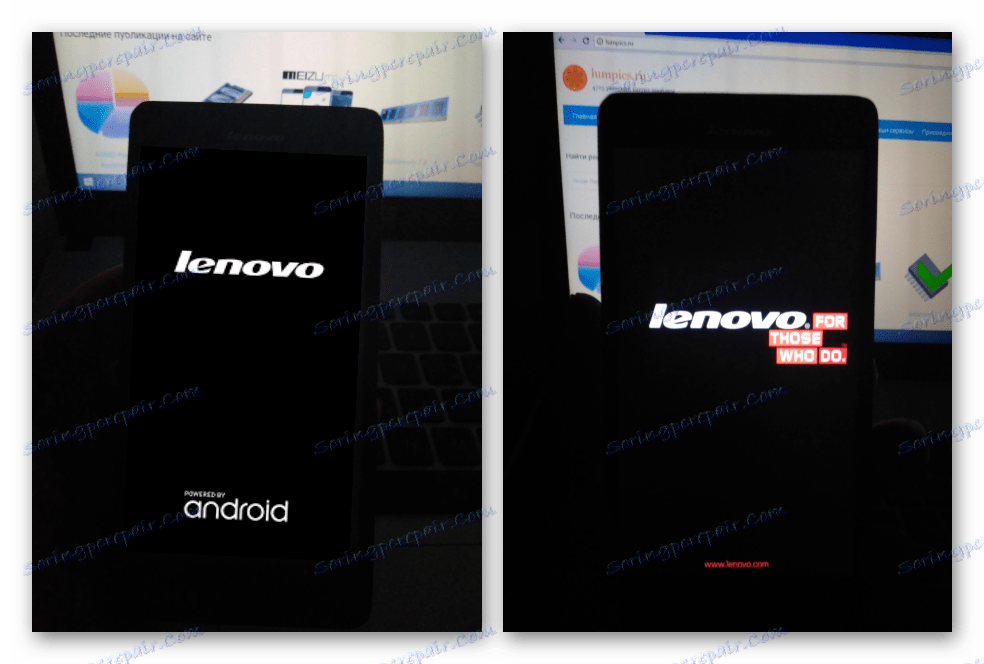
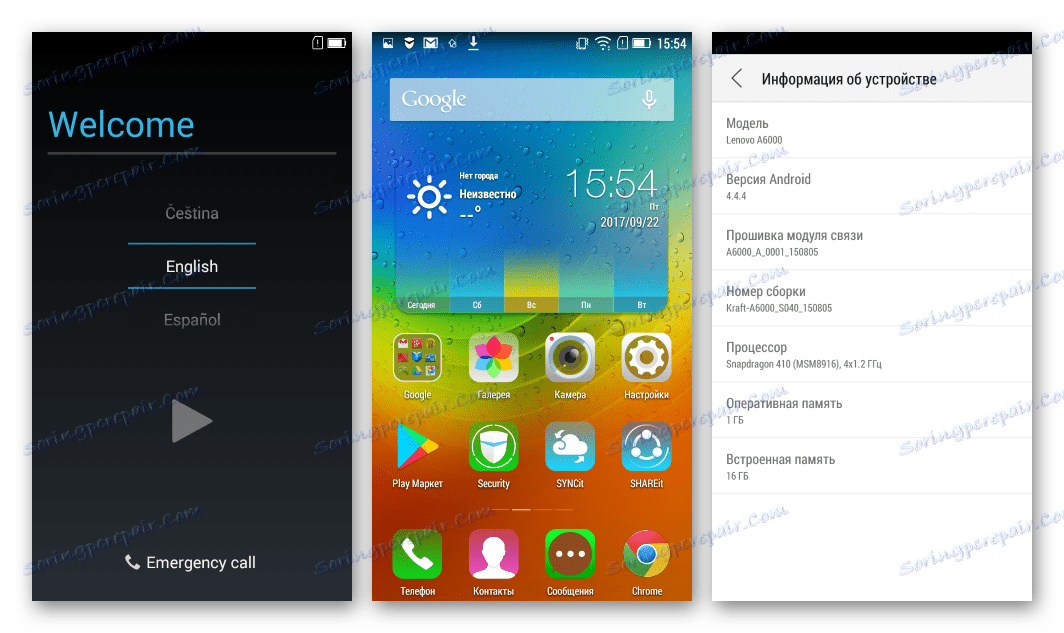
Метод 2: Довнлоадер Леново
Програмери паметних телефона Леново су створили услужни програм за инсталирање системског софтвера у сопствени бренд. Фласхер је назван Довнлоадер Леново. Помоћу алата можете у потпуности преписати партиције меморије уређаја, а тиме ажурирати верзију званичног оперативног система или се вратити на претходно објављену монтажу и инсталирати Андроид "чист".

Програм можете преузети са линка испод. И такође референцом је архива која се користи у примеру са фирмвером верзијом С058 заснованом на Андроид 5.0
Довнлоад Довнлоадер Леново и фирмвер С058 базирани на Андроиду 5 за смартпхоне А6000
- Распакујте прихваћене архиве у посебан фолдер.
- Покрећемо флеш драјвер тако што ћемо отворити датотеку КцомДЛоадер.еке
![Леново А6000 Фирмваре Довнлоадер Лаунцх КцомДЛоадер]()
из фолдера Довнлоадер_Леново_В1.0.2_ЕН_1127 .
- Притисните леви тастер са великом брзином "Лоад ром пацкаге" , који се налази на врху прозора Довнлоадер. Ово дугме отвара прозор "Преглед фолдера" у којем желите да означите софтверски директоријум - "СВ_058" , а затим кликните на "ОК" .
- Кликните на "Старт довнлоад" - треће лево дугме на врху прозора, стилизовано као "Плаи" .
- Повежите Леново А6000 у режиму "Куалцомм ХС-УСБ КДЛоадер" на УСБ- ПЦ порту. Да бисте то урадили, потпуно искључите уређај, истовремено притисните и држите тастере "Волуме +" и "Волуме -" , а затим повежите УСБ кабл са конектором уређаја.
- Започиње учитавање датотека слика у меморију уређаја, што потврђује трака напредовања напредовања "Напредак" . Цео поступак траје 7-10 минута.
![Леново А6000 Фирмваре преко Довнлоадер-а напредује снимање слика у меморији]()
Прекид процеса преноса података је неприхватљив!
- Када се фирмвер заврши, поље "Напредак" приказује статус "Заврши" .
- Искључите смартфон са рачунара и укључите га притиском и држањем дугмета "Повер" док се не појави плочица. Прво преузимање ће трајати довољно дуго, време иницијализације инсталираних компоненти може трајати до 15 минута.
- Необавезно. Након првог преузимања за Андроид након инсталације система препоручује се, али није неопходно прескочити почетну поставку, копирајте једну од датотека патцх-а како бисте променили идентификатор региона, добијеног од линка испод (назив зип-пакета одговара региону кориштења уређаја).
- Фирмваре је завршен, можете наставити са конфигурацијом
![Леново А6000 фирмвер С058 базиран на Андроид-у 5 инсталиран]()
и коришћење реинсталираног система.
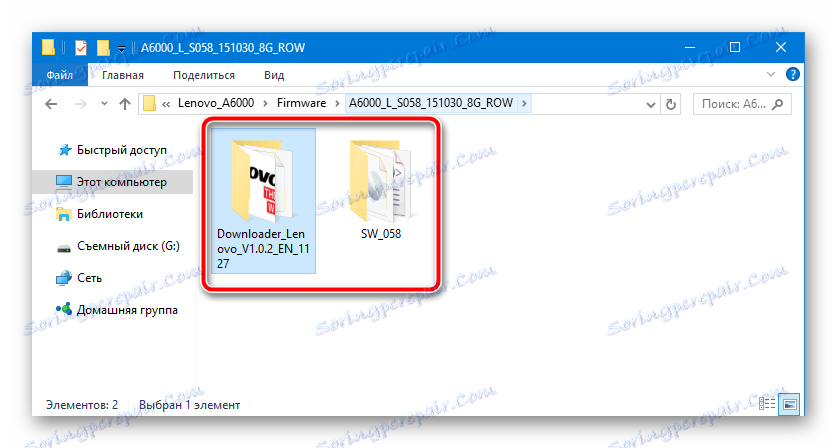
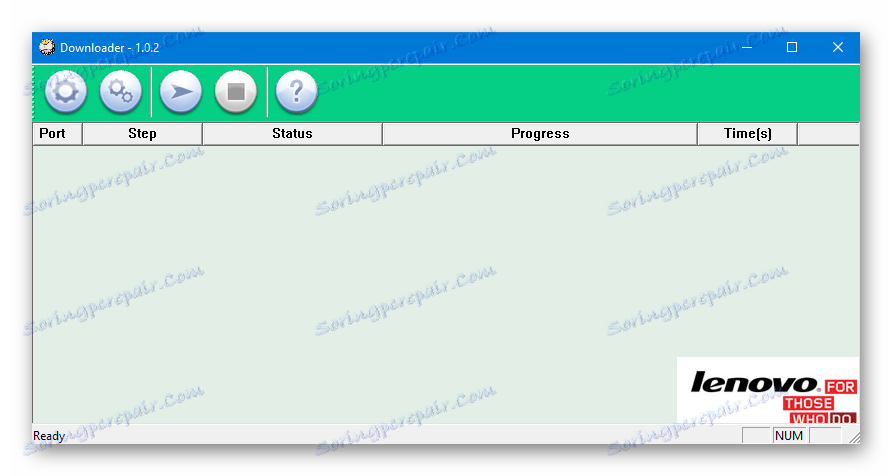
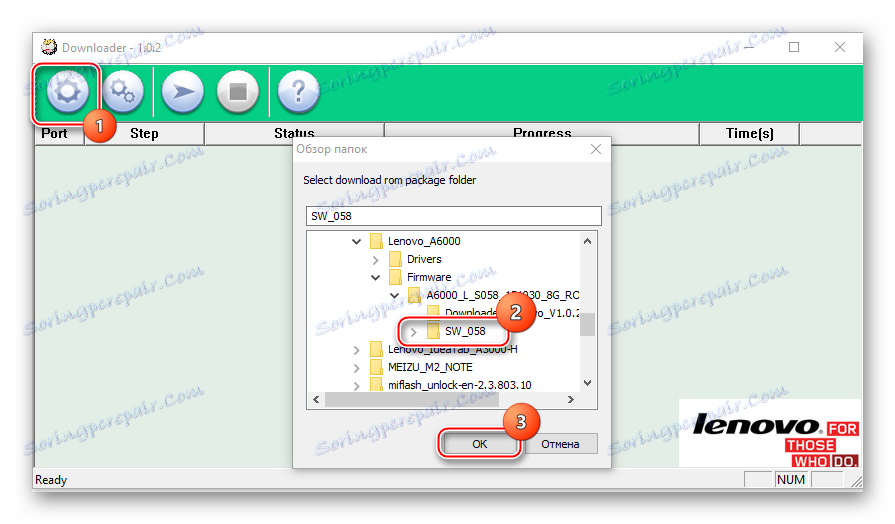
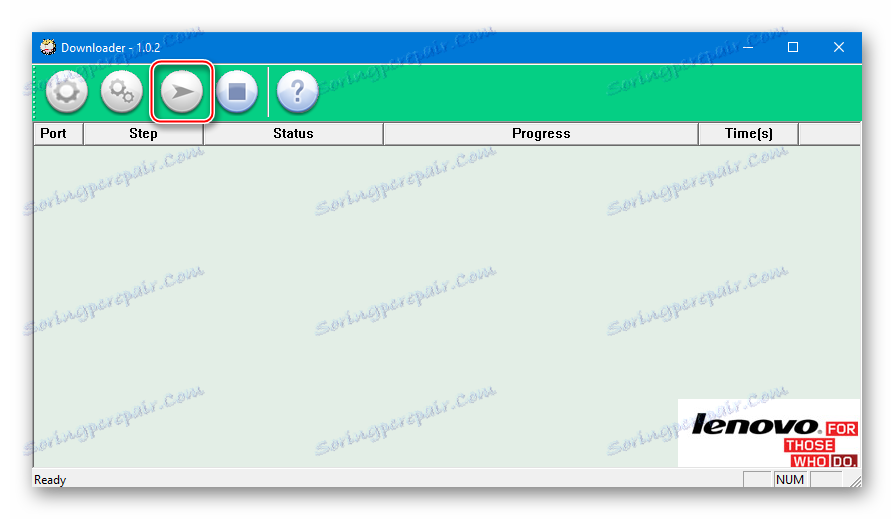
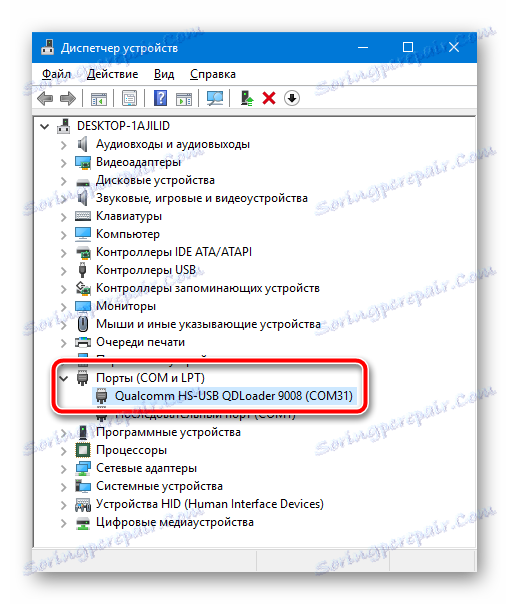
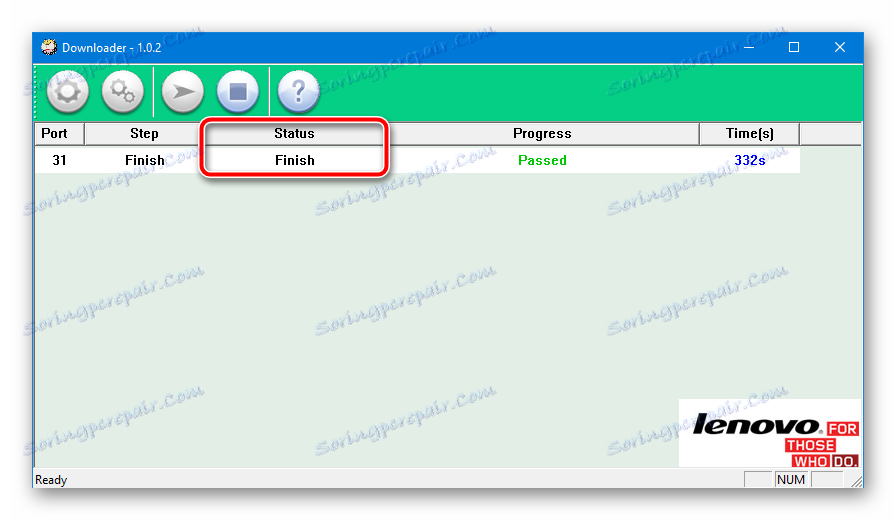
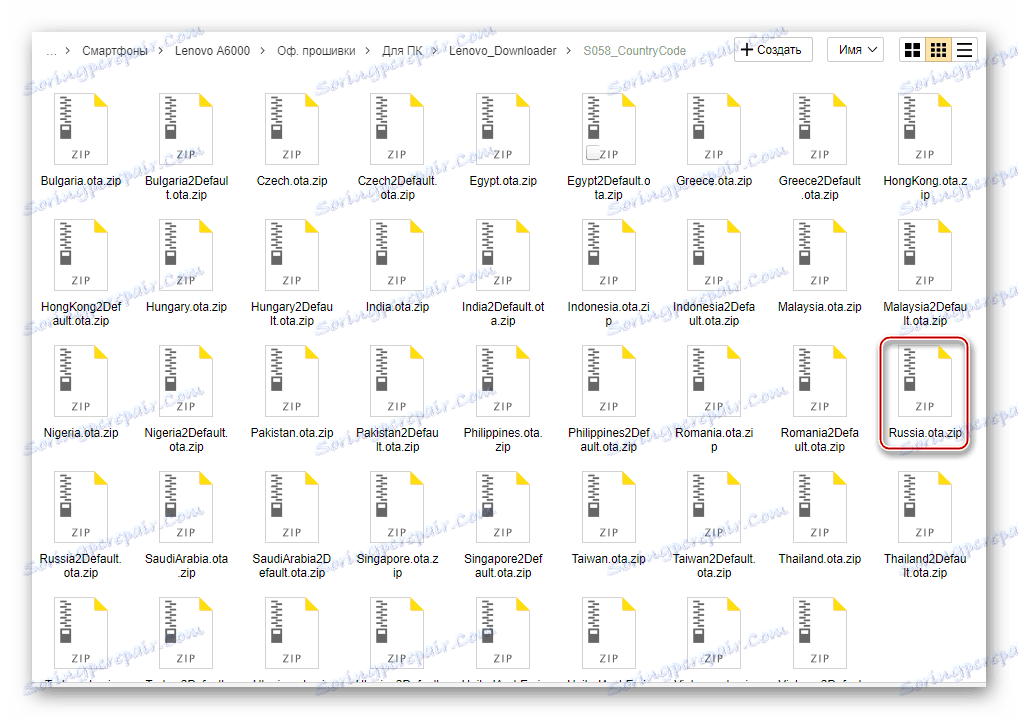
Преузмите патцх за промену регионалног кода смартпхонеа Леново А6000
Патцх мора бити спроведен преко изворног окружења за опоравак, слиједећи кораке сличне корацима 1-2.4 инструкција "Метод 1: Фабричко опоравак" изнад у чланку.
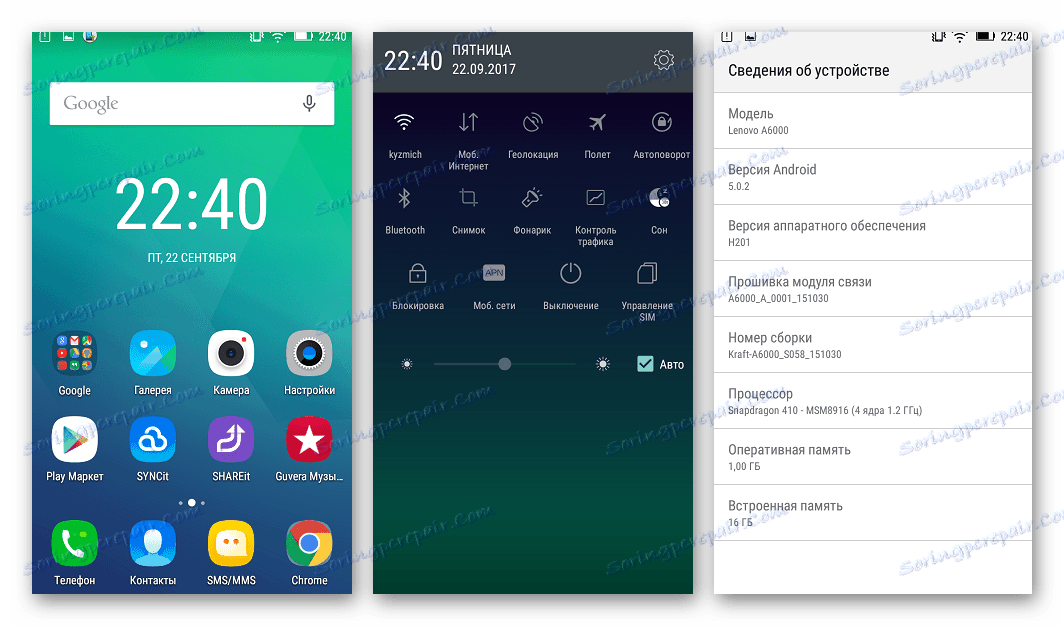
Метод 3: КФИЛ
Метода Леново А1000 фирмвера помоћу специјализованог универзалног алата Куалцомм Фласх Имаге Лоадер (КФИЛ), намењен за манипулацију дијеловима меморије Куалцомм-уређаја, је најквалитетнији и ефикаснији. Често се користи за обнављање "срушених" уређаја, али и ако друге методе не функционишу, али се може користити за уобичајену инсталацију фирмвера чишћењем меморије уређаја.

- Кориснички КФИЛ део је КПСТ софтвера. Преузмите архиву путем линка:
- Распакивамо примљене,
![Леново А6000 Фирмваре преко КФил инсталације КПСТ]()
затим инсталирајте апликације, слиједећи упутства инсталатера КПСТ.2.7.422.мси .
- Преузмите и распакујте архиву помоћу фирмвера. У следећим корацима, инсталирање званичне верзије Леново А6000 система сматра се последњим у тренутку писања верзије материјала - С062 засновано на Андроиду 5.
- Идемо помоћу Екплорер-а у директоријум где је КПСТ инсталиран. Подразумевано се датотека за услужни програм налази на путу:
C:Program Files (x86)QualcommQPSTbin - Покрените програм КФИЛ.еке . Препоручљиво је отворити у име администратора.
- Кликните на "Бровсе" поред поља "ПрограммерПатх" и у прозору Екплорер наведите путању до датотеке прог_еммц_фирехосе_8916.мбн из директоријума који садржи датотеке фирмвера. Након избора компоненте, кликните на "Отвори" .
- У сличном кораку изнад, кликом на "Лоад КСМЛ ..." додаје се сљедећим датотекама у програм:
- равпрограм0.кмл
- патцх0.кмл
![Леново А6000 Фирмваре преко КФИЛ додавање равпрограм0.кмл Лоад КСМЛ]()
![Леново А6000 Фирмваре преко КФИЛ додавањем патцх0.кмл]()
- Уклонимо батерију од компаније Леново А6000, притисните два тастера за јачину звука и, држећи их, повежите УСБ кабл на уређај.
![Леново А6000 веза у режиму фирмвера]()
Порука "Но Порт Авиабле" на врху КФИЛ прозора након што је систем открио паметни телефон требало би да се промени на "Куалцомм ХС-УСБ КДЛоадер 9008 (ЦОМ_КСКС)" .
- Притисните "Преузми" , који ће покренути процедуру преписивања меморије Леново А6000.
- Током пријеноса података, поље "Статус" попуњава се записима о томе шта се дешава.
![Леново А6000 Фирмваре кроз напредовање КФИЛ-а]()
Не можете прекинути фирмвер!
- Чињеница да ће се поступци успешно завршити, означава се натписом "Финисх Довнлоад" у пољу "Статус" .
- Искључите уређај са рачунара, инсталирајте батерију и дуго притисните дугме "Укључи" . Прво покретање након инсталације Андроид-а преко КФИЛ-а ће трајати веома дуго, сцреенсавер "Леново" може "замрзнути" до 15 минута.
- Без обзира на почетни статус софтвера Леново А6000, пратећи горе наведене кораке инструкције,
![Леново А6000 је најновија званична подешавања фирмвера]()
са најновијом верзијом оперативног система из понуде произвођача у тренутку писања.
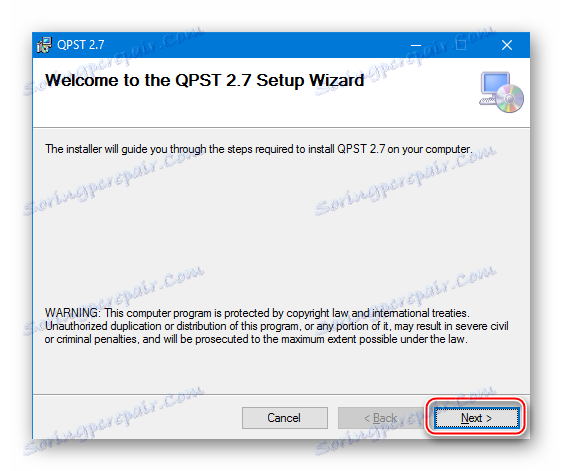
Преузмите фирмвер С062 Леново А6000 базиран на Андроиду 5 за инсталацију са рачунара
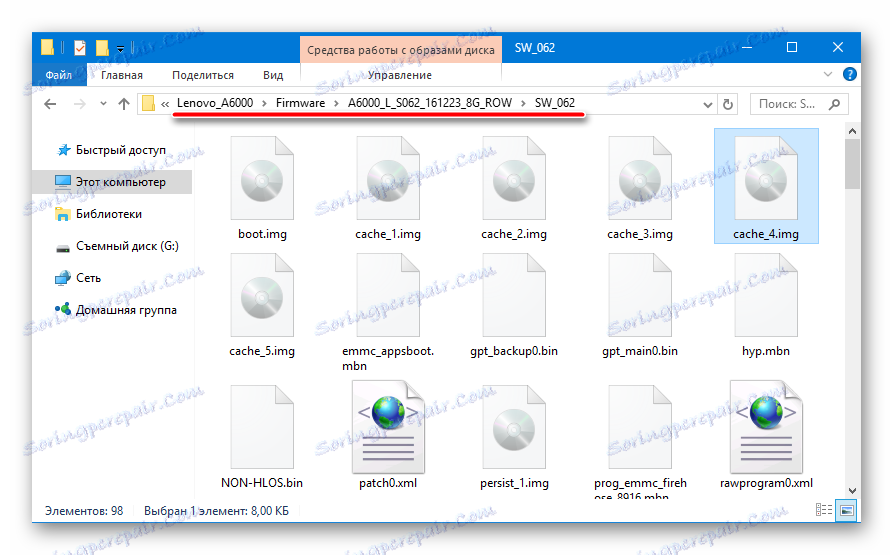
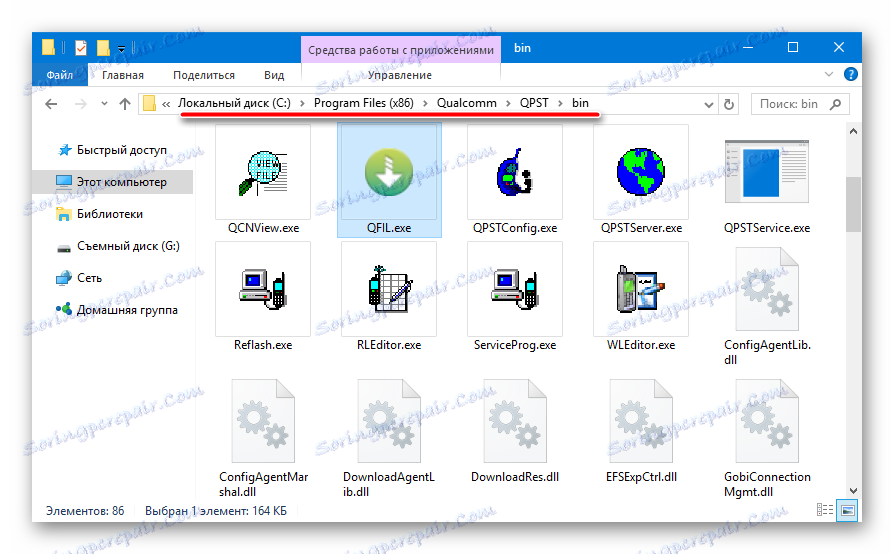
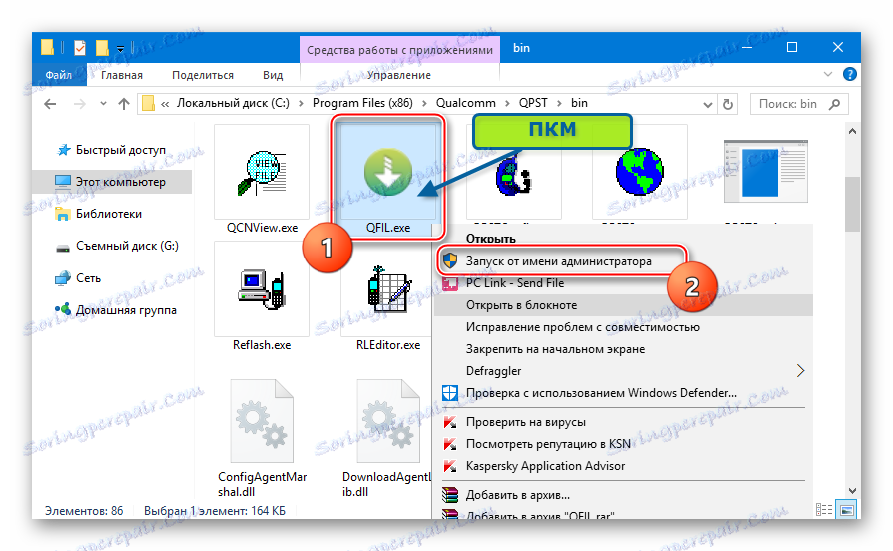
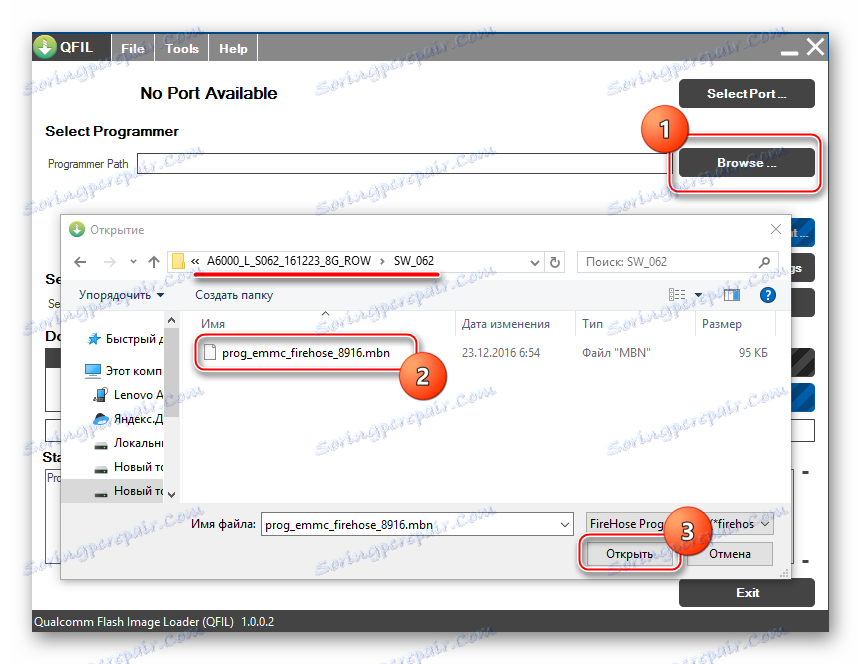
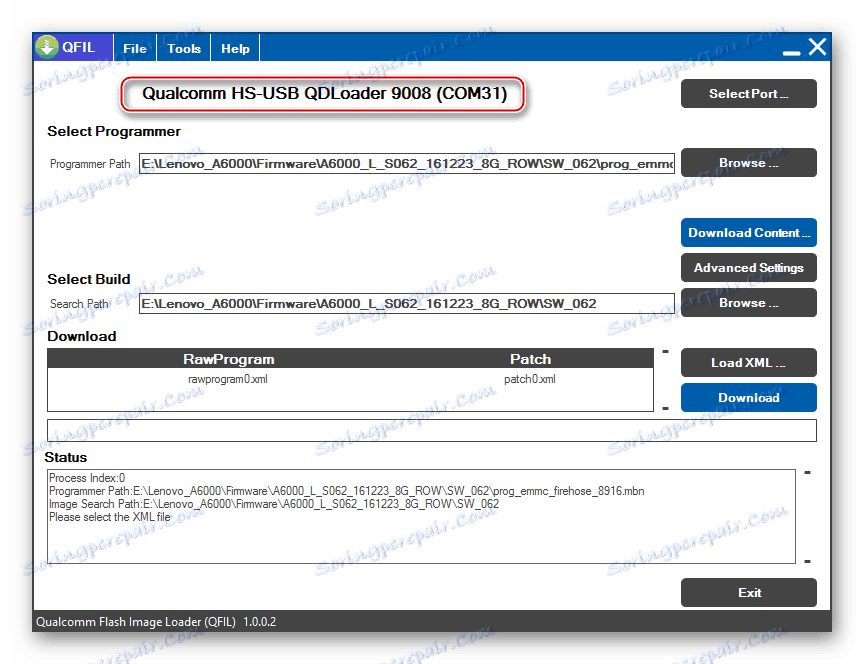

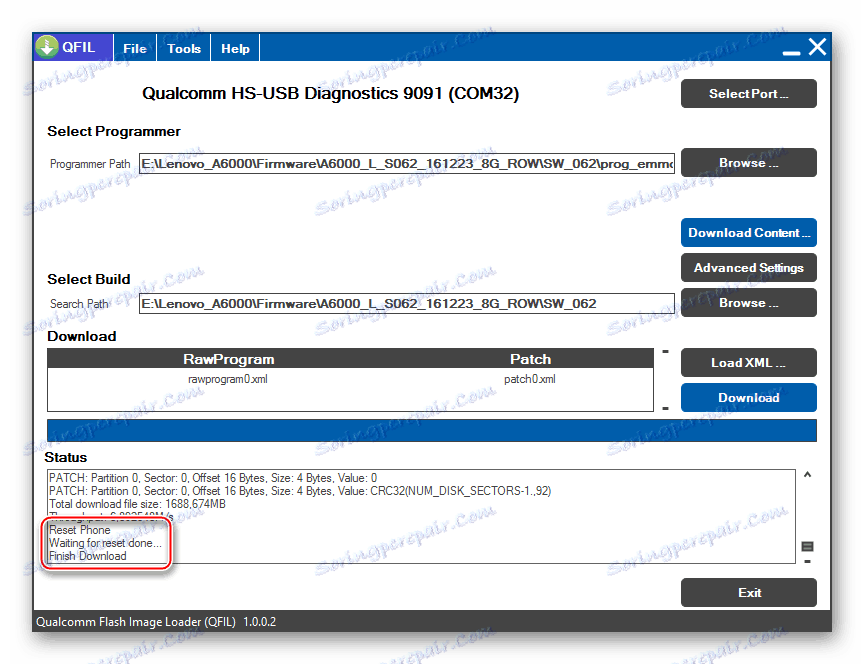
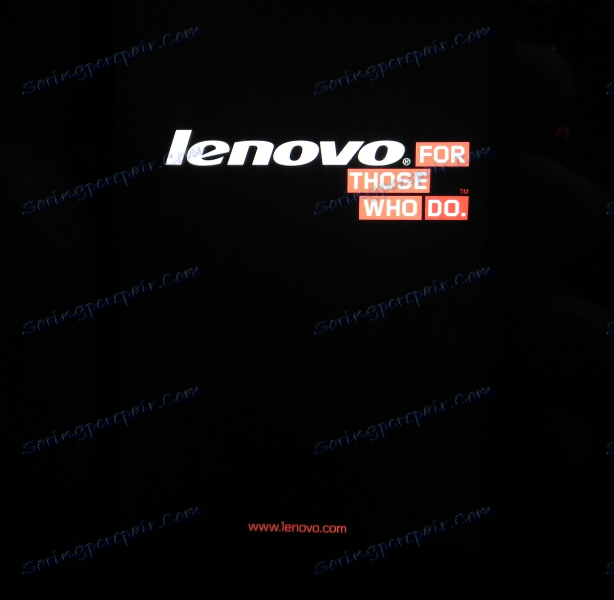
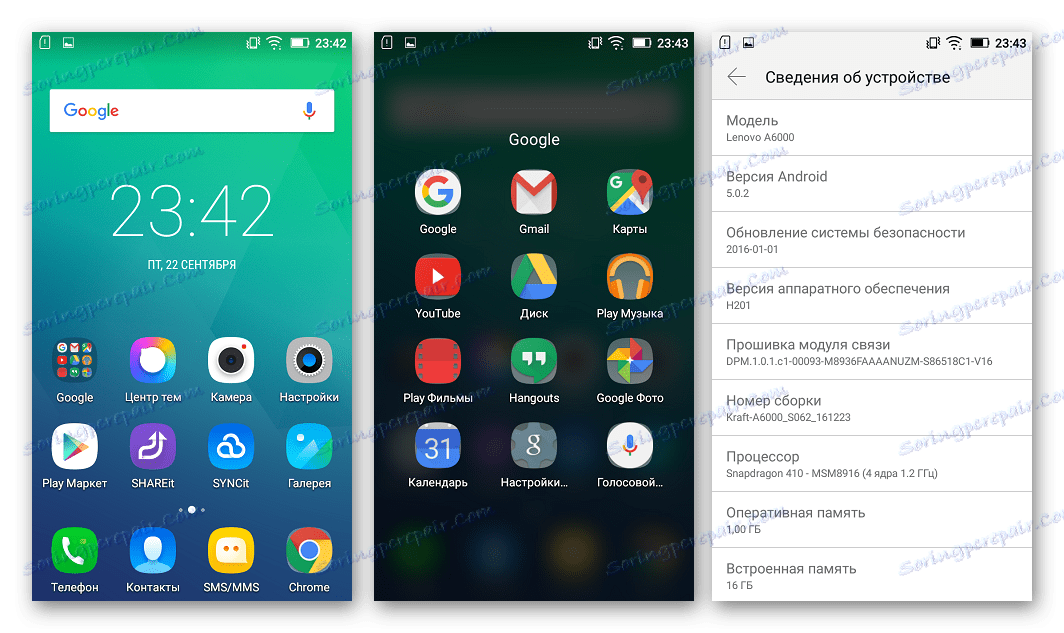
Метод 4: Модификовани опоравак
Упркос добрим техничким карактеристикама компаније Леново А6000, произвођач не пожурује да објављује званичне верзије фирмвера за паметни телефон на основу нових верзија Андроид-а. Али програмери трећих страна су за популарни уређаји створили доста прилагођених решења, на основу којих су верзије оперативних система до 7.1 Ноугат.

Инсталирање незваничних решења омогућава вам да на свом смартфону не добијете само најновију верзију Андроида, већ и да оптимизујете свој рад, као и да омогућите коришћење нових функција. Практично сви прилагођени фирмваре инсталирани су исти.
Да бисте добили позитивне резултате приликом имплементације предложених упутстава за инсталирање модификованог системског софтвера на Леново А6000, било који фирмвер на Андроиду 5 базираним и изнад мора бити унапред инсталиран!
Инсталирање модификованог опоравка
Као алат за инсталирање незваничних верзија Андроида у Леново А6000 користи прилагођени опоравак ТеамВин Рецовери (ТВРП) . В рассматриваемый аппарат установить данную среду восстановления очень просто. Популярность модели привела к созданию специального скрипта для установки TWRP в аппарат.
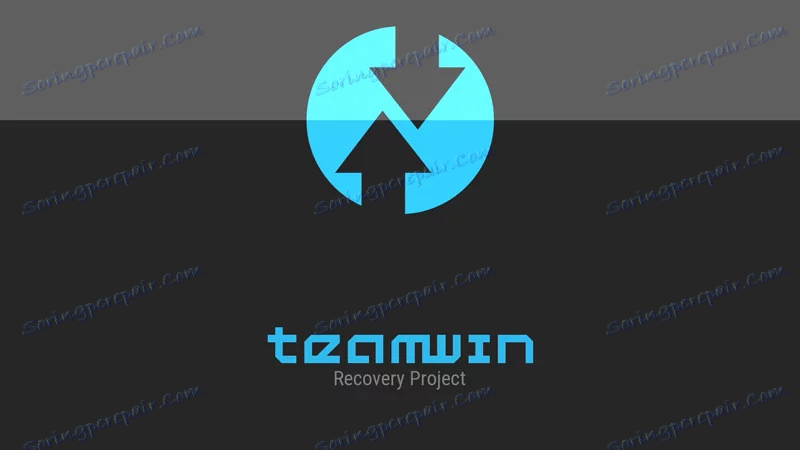
Загрузить архив с инструментом можно по ссылке:
Скачать прошивальщик TeamWin Recovery (TWRP) для всех версий Android Lenovo A6000
- Распаковываем полученный архив.
- На телефоне в выключенном состоянии зажимаем клавиши «Питание» и «Громкость-» на 5-10 секунд, что приведет к запуску аппарата в режиме загрузчика.
- После загрузки в режим «Bootloader» подключаем смартфон к порту ЮСБ компьютера.
- Открываем файл Flasher Recovery.exe .
- Вводим с клавиатуры цифру «2» , затем нажимаем «Enter» .
![Lenovo A6000 Прошивка TWRP Recovery Flasher выбор рекавери для Андроид 5]()
Программа выполняет манипуляции практически мгновенно, а Леново А6000 перезагрузится в модифицированное рекавери автоматически.
- Сдвигаем переключатель для разрешения внесения изменений в системный раздел. TWRP готово к работе!
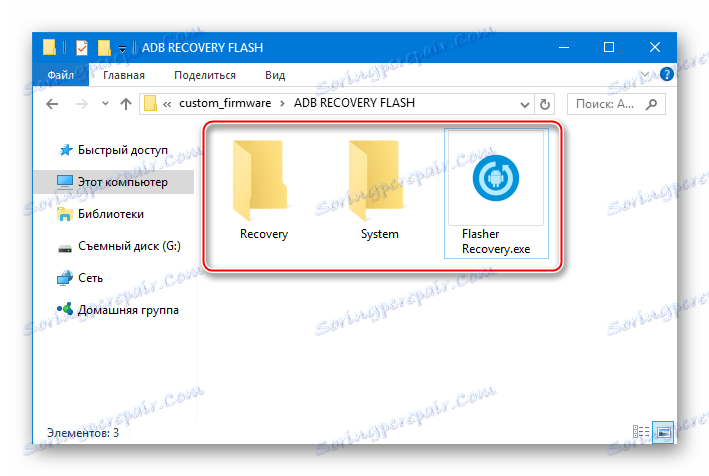
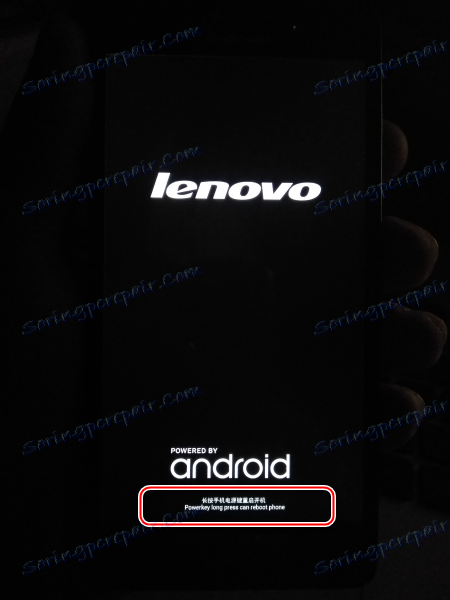
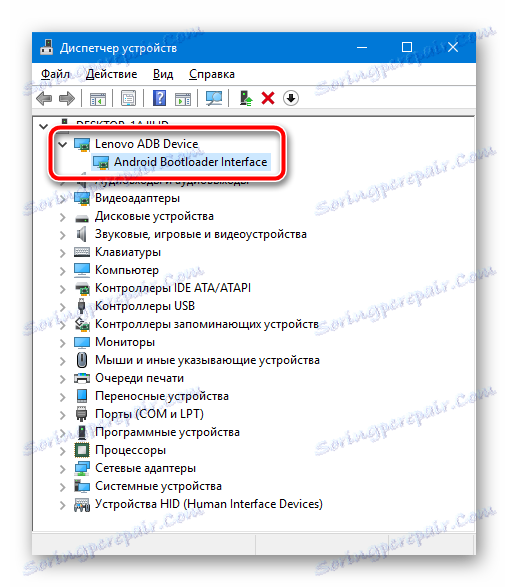
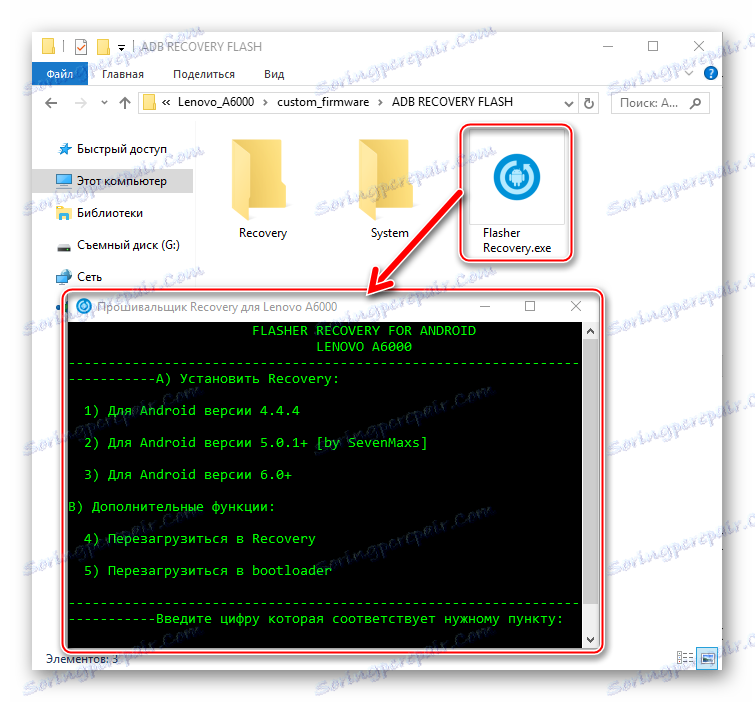
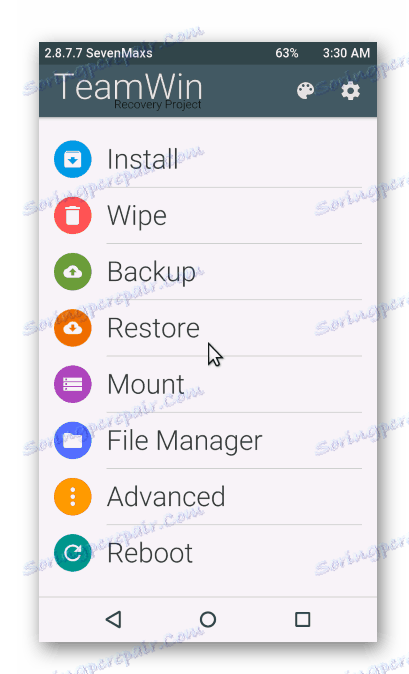
Установка кастома
Установим одно из самых стабильных и популярных среди владельцев модели, решивших перейти на кастом, системное программное обеспечение — ResurrectionRemix OS на базе Android 6.0.

- Загружаем архив по ссылке ниже и копируем пакет любым доступным способом на карту памяти, установленную в смартфон.
- Запускаем девайс в режиме рекавери – зажимаем кнопку увеличения громкости и одновременно с ней «Включение» . Клавишу включения отпускаем сразу после короткой вибрации, а «Громкость+» удерживаем до появления меню кастомной среды восстановления .
- Дальнейшие действия практически стандартны для всех девайсов при установке кастомных прошивок через TWRP. Подробно о манипуляциях можно прочитать в статье на нашем сайте:
- Делаем сброс до заводских установок и соответственно очистку разделов через меню «Wipe» .
- Через меню «Install»
![Lenovo A6000 меню Install в TWRP установка кастомных прошивок]()
устанавливаем пакет с модифицированной ОС.
- Инициируем перезагрузку Lenovo A6000, нажав кнопку «REBOOT SYSTEM» , которая станет активной по завершении инсталляции.
- Дожидаемся оптимизации приложений и запуска Android, производим первоначальную настройку.
- И наслаждаемся всеми замечательными возможностями, которые предоставляет модифицированная прошивка.
Скачать кастомную прошивку на базе Android 6.0 для Lenovo A6000

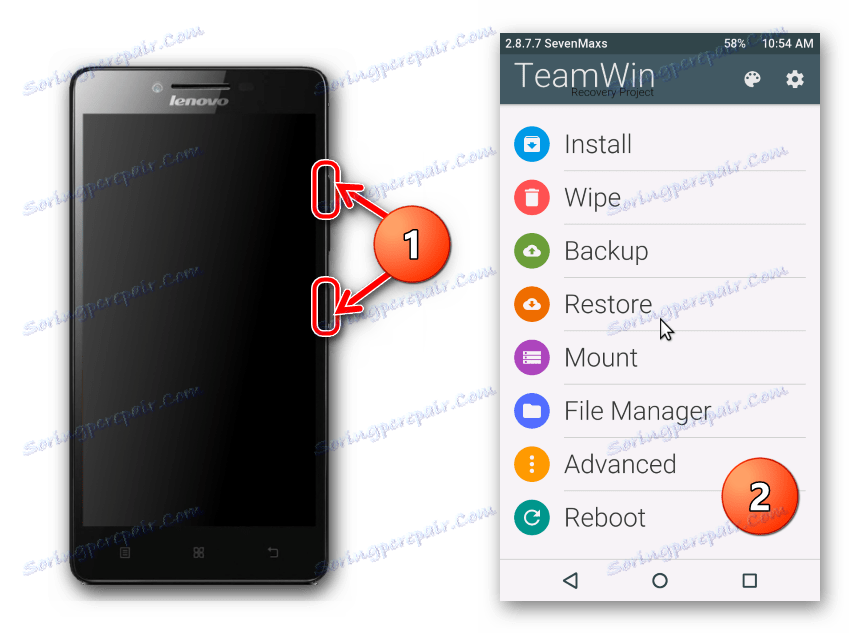
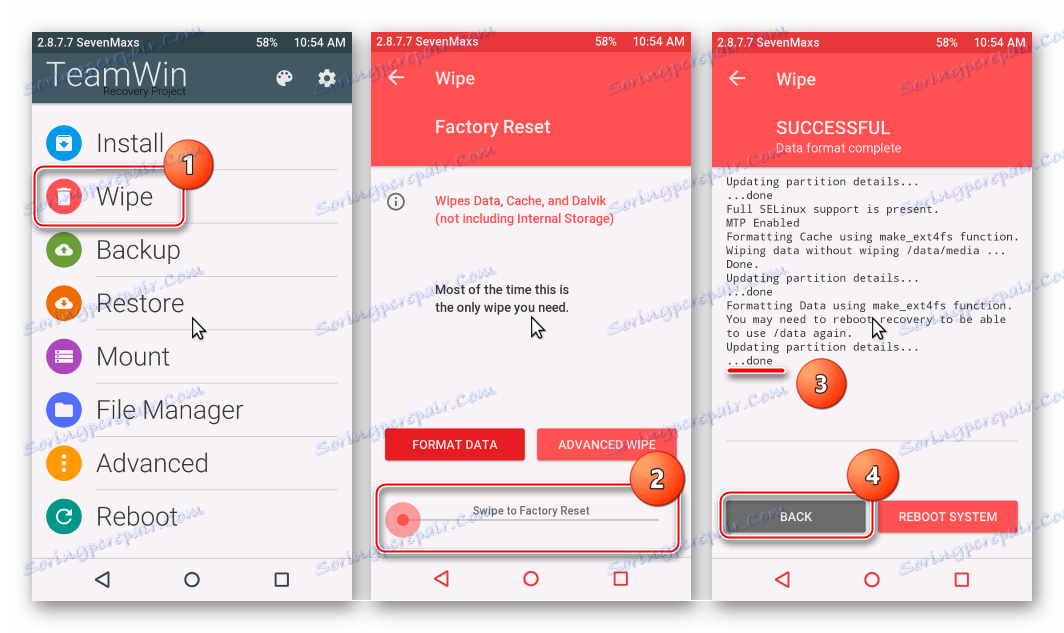
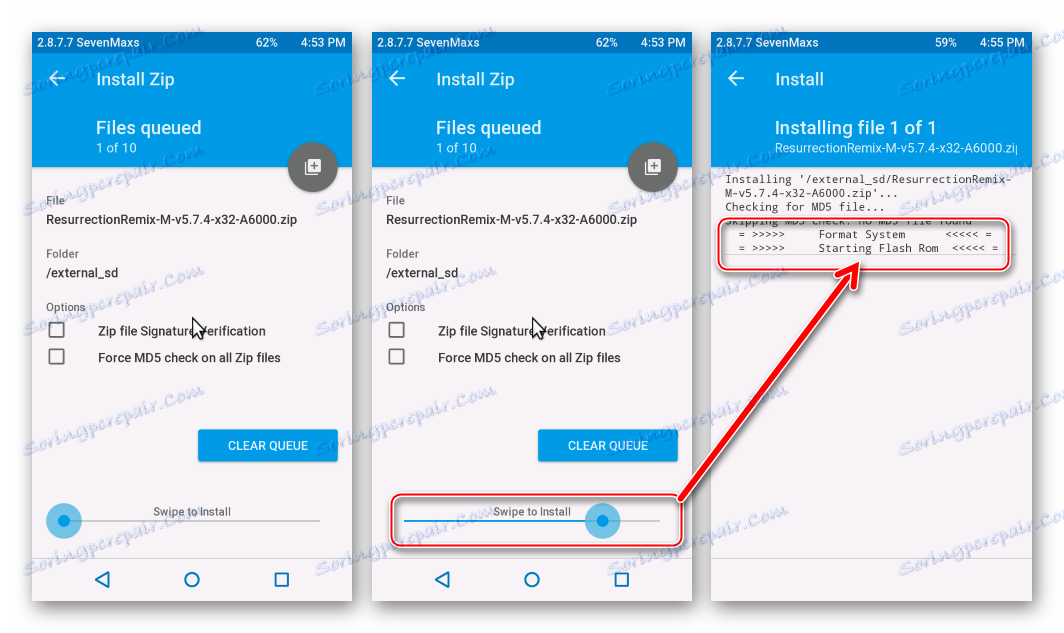
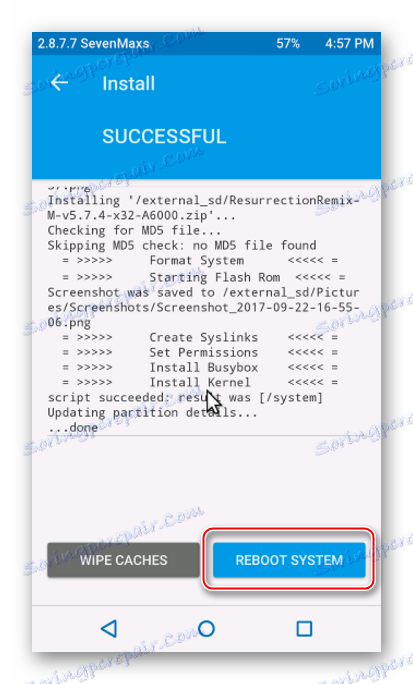
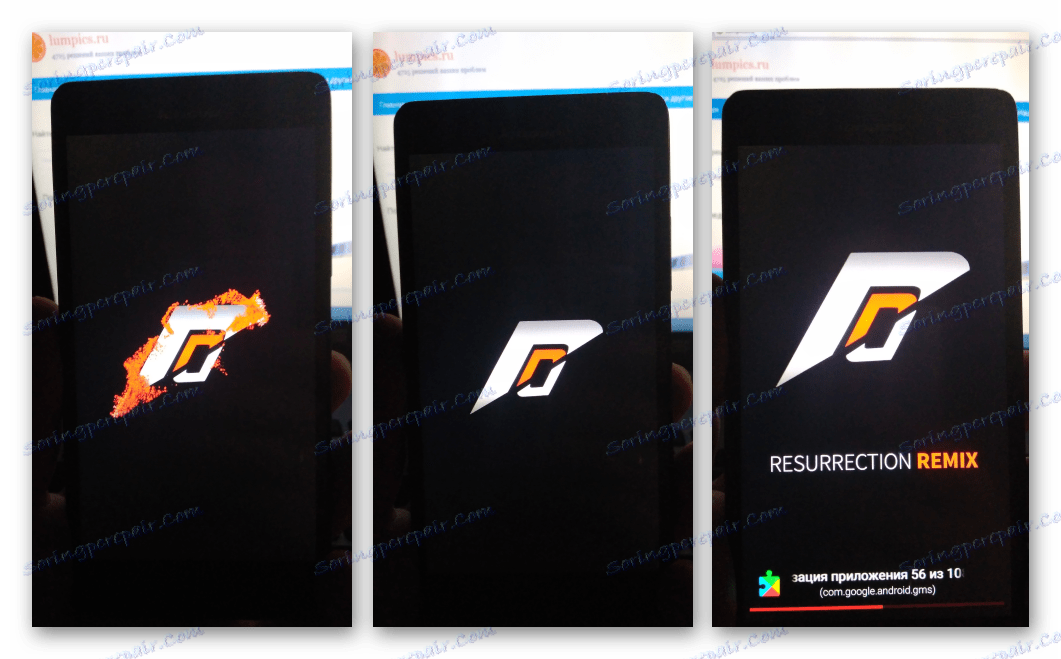
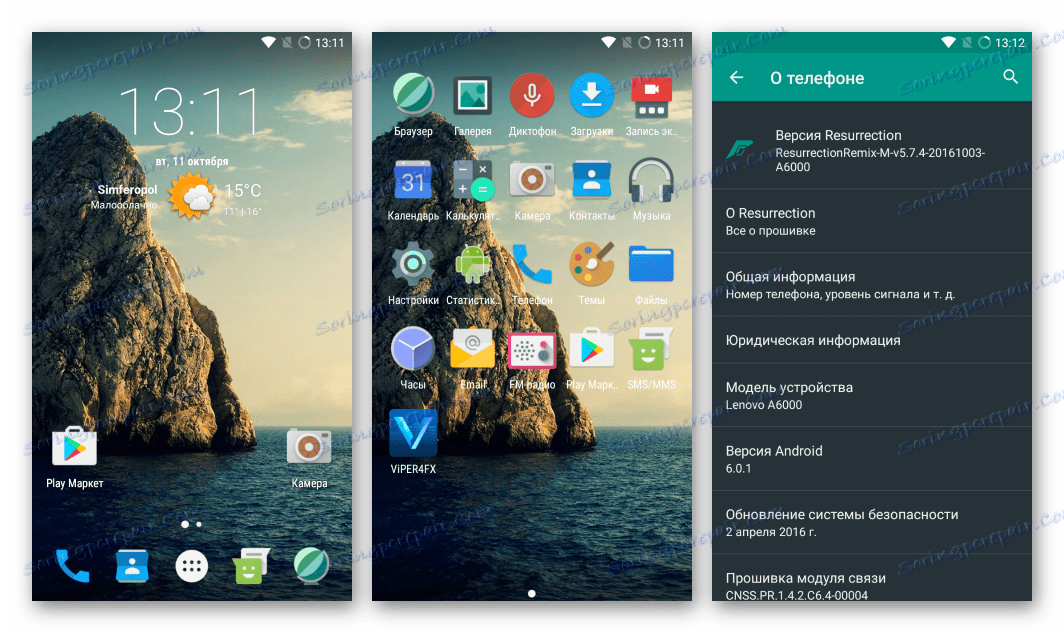
То је све. Надеемся, применение вышеизложенных инструкций даст положительные результаты и соответственно превратит Леново А6000 в отлично работающий смартфон, приносящий своему владельцу лишь положительные эмоции за счет безупречного выполнения своих функций!